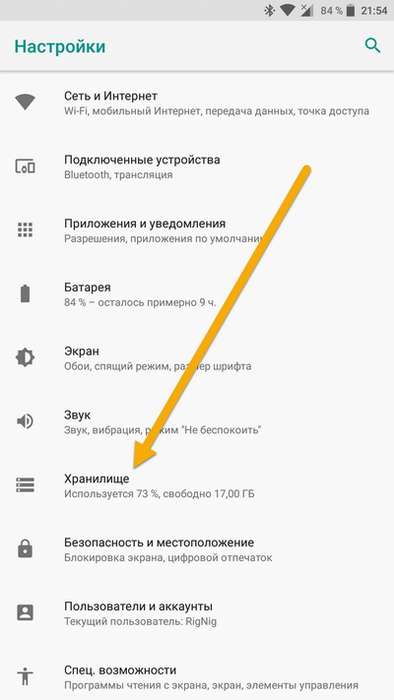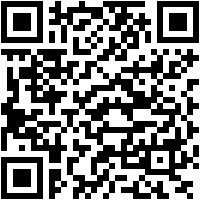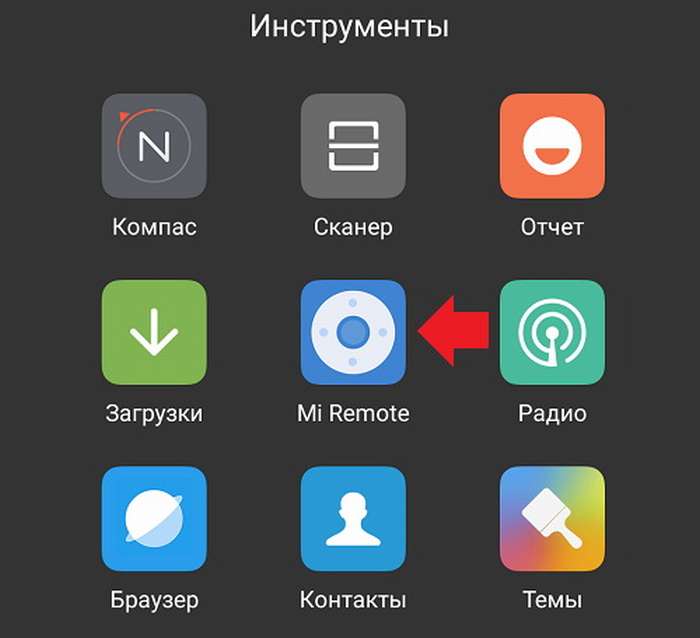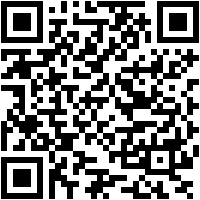Мобильный интернет – это удобно и практично, но как его настроить, если подключение к глобальной сети отсутствует?
Варианты подключения интернета
Есть 3 варианта включения интернета, но прежде, чем взяться за их изучение, убедитесь в том, что выбранный вами тариф позволяет использовать интернет. Если в параметрах это нигде не указано, то либо измените тарифный план, либо проконсультируйтесь с оператором на этот счет.
Подключения к сети осуществляется так:
- Сразу после установки сим-карты включаем телефон и ждем, пока он прогрузиться. Как правило, смартфоны Хiaomi проводят в этот момент автоматическое подключение к 3G.
- Если автоматически ничего не произошло, то настройки можно запросить у оператора. Стоит лишь обратиться за помощью, и вам будет выслано специальное сообщение, в котором необходимо подтвердить все инструкции.
- Если не помогают даже высланные оператором настройки, а желание обращаться в сервис отсутствует, всегда можно попытаться настроить интернет вручную. Процедура эта несложная и не займет более нескольких минут. Стоит лишь внимательно выполнять все действие, описанные в инструкции ниже.
Настройка интернета на Хiaomi вручную
Для начала заходим в раздел «Настройки», где необходимо отыскать пункт «Мобильная сеть». Однако далеко не все модели Хiaomi имеют идентичную прошивку, поэтому раздел может также называться «Передача данных» или «SIM-карты и сети».
Если ваш смартфон располагает сразу двумя сим-картами, то, конечно, выбирать следует ту, через которую желаете осуществить вход в глобальную сеть. Предварительно не забудьте включить интернет в настройках или воспользуйтесь выпадающим окошком со значками активации различных функций.
Далее выбираем «Точки доступа APN» и там находим возможность создать новое подключение. Будет представлена масса строк для заполнения, среди которых необходимо указать параметры точки доступа и другие данные. Все, что необходимо для создания нового подключения в зависимости от мобильного оператора, представлено ниже:
- Если вы клиент MTS, то точка доступа именуется как internet.mts.ru, а имя пользователя, как и пароль, одинаковы – mts.
- Почти идентично выглядит настройка Beeline. Точка доступа – internet.beeline.ru, имя и пароль – beeline.
- Всем, кто пользуется услугами связи Tele2, необходимо указать лишь точку доступа – internet.tele2.ru, и ограничиться лишь этим.
- Абоненты Megafon прописывают в точке доступа лишь слово – internet. Ни пароля, ни имени пользователя от них не требуется.
Как понять, что интернет работает?
После совершенных манипуляций остается лишь обозначить режим сети как автоматический и, покинув раздел, перезагрузить свой гаджет. С включением вы увидите, как в верхней панельке появится значок подключения к сети.

Они бывают разных типов:
- G – встречается в последнее время благодаря стабильному развитию покрытия мобильным интернетом все реже, так как является наименее скоростным. Всего 170 кбит/с.
- E – превосходит своего предшественника вдовое и имеет скорость около 472 кбит/с.
- 3G – сеть, позволившая вкусить все прелести скоростного подключения. Именно благодаря ей – 3,5 Мбит/сек – возможным стал просмотр онлайн-роликов и видео.
- H/H+ – два более развитых режима, которые базируются на 3G, но при этом предоставляют 8 и 16 Мбит/с соответственно.
- LTE – так именуемый 4G, который открывает доступ к 100 Мбит/с.
Какой именно из значков вы увидите при включении устройства, зависит от используемого тарифного плана или же от зоны покрытия, в которой вы находитесь.
Чтобы прекратить работу сети интернет и разорвать подключение в Хiaomi, не сбивая при этом никаких настроек, достаточно будет всего лишь отключить его в выпадающем окне, кликнув по значку.
Как войти в интернет, используя Wi-Fi?

Если мобильный интернет медленный или вообще не подключен, то удобно также пользоваться возможностями Wi-Fi, который, как правило, отличается довольно высокой скоростью.
Для этого стоит воспользоваться все тем же верхним выпадающим окном на рабочем столе вашего смартфона. Среди всех значков следует найти необходимый, после чего нажать на него и подождать некоторое время, пока функция Wi-Fi активируется. Вы сразу получите доступ к сети, если будете находиться в зоне ее действия и ранее уже подключались к ней. Если же делаете это впервые, то придется сделать некоторые настройки.
Самостоятельно включить Wi-Fi, после зайти в его настройки и посмотреть доступные сети. Выбрать нужную сеть, и нажать на нее. Если сеть открыта, то подключение произойдет автоматически, если нет – потребуется ввести пароль. Как правило, им располагает владелец Wi-Fi-точки. В общественных заведениях, магазинах, ресторанах и иных местах для отдыха они могут быть высвечены или их потребуется попросить, совершив при этом заказ.